XSplit Vcam giúp loại bỏ hình nền và xóa mờ tinh tế với bất kỳ webcam nào của PC, không cần màn hình xanh đắt tiền và những dụng cụ thiết lập ánh sáng phức tạp. Hoạt động mượt và tương thích với OBS, Xsplit, Skype và nhiều phần mềm khác! Đây là phần mềm lý tưởng giúp bạn làm việc từ xa, thực hiện các cuộc phỏng vấn ảo hoặc các cuộc họp bán hàng.

Bước 1: Truy cập đường liên kết bên dưới và nhấn vào [Link File 1] để tải về file cài đặt XSplit VCam.
- Download XSplit VCam cho PC tại đây.
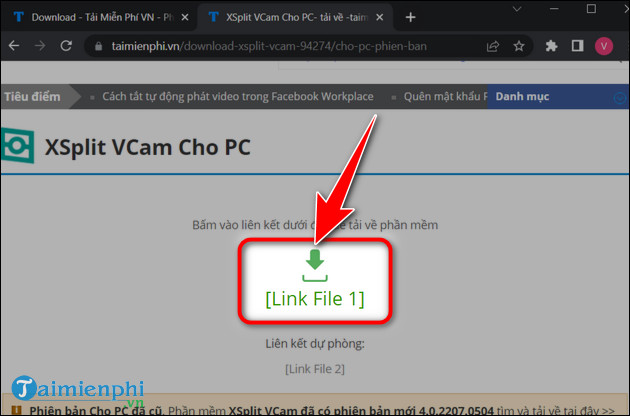
Bước 2: Tìm đến thư mục lưu trữ file vừa tải về và click đúp chuột để mở file cài đặt.

Bước 3: Lựa chọn ngôn ngữ chính. Ở đây mình sẽ để nguyên là English sau đó nhấn Next.

Bước 4: Nhấn Next.

Bước 5: Tích chọn 2 mục điều khoản và ấn Next.

Bước 6: Ấn Browse để thay đổi nơi cài đặt phần mềm. Sau đó nhấn Next.

Bước 7: Chọn Next để tiếp tục.

Bước 8: Tích hoặc bỏ tích chọn Launch XSplit VCam on machine start-up để cho phép phần mềm khởi động cùng máy tính hoặc không. Sau đó nhấn Finish để tiến hành quá trình cài đặt.

Bước 9: Sau khi cài đặt xong, nhấn Finish để hoàn tất.

Bước 1: Mở phần mềm XSplit VCam, nhấn Next để tiếp tục.
- Lưu ý: Lần đầu mở, phần mềm sẽ tiến hành kiểm tra các điều kiện để sử dụng. Nếu đạt 3 tích xanh như hình sau là được.

Bước 2: Trong mục Device, bạn có thể lựa chọn thiết bị để làm camera. Sau đó nhấn Next.

Bước 3: Chọn lý do bạn sử dụng => click Next.

- Sau khi hoàn thành, bạn sẽ nhìn thấy giao diện chính của phần mềm như hình minh họa bên dưới.

https://thuthuat.taimienphi.vn/cach-tai-va-cai-dat-xsplit-vcam-70832n.aspx
Sau khi tải và cài đặt thành công, bây giờ bạn có thể sẵn sàng sử dụng webcam của mình với những phông nền độc đáo thú vị. Bên cạnh đó, bạn có thể tìm hiểu thêm và mua một chiếc webcam trong Top 5 webcam live stream cực tốt cho máy tính, laptop để có những hình ảnh quay phát trực tiếp rõ nét, chất lượng cao.
Những tin cũ hơn